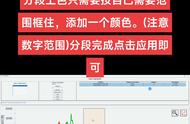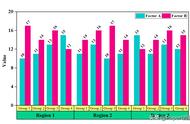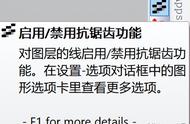此时,X 坐标轴的刻度线标签上将会显示 1, 2, 3, ...。为了使 X 数据显示在刻度线标签上,双击 X 坐标轴,打开 Axis 对话框。在 Tick Labels 选项卡下的 Display 子选项卡中,设置 Type 为 Text from Dataset, 并选 A 列为 Dataset Name。

方法3:在绘图前,将 X 列设为 Disregard 或 Y 列
默认情况下,当用户选取 Y 列绘图时,Origin 会在其左侧自动寻找对应的 X 列来绘图。如果在左侧没有 X 列,那么 Origin 就会用对应的行索引作为 X 来绘制图形。右键单击 X 列标题,选择 Set As: Disregard 或者 Set As: Y

选中 B 列绘制 柱状图/条形图。
与方法 2 相同,此时,X 坐标轴的刻度线标签上将会显示 1, 2, 3, ... 。双击 X 坐标轴,打开 Axis 对话框。在 Tick Labels 选项卡下的 Display 子选项卡中,设置 Type 为 Text from Dataset, 并选 A 列为 Dataset Name。

!!!缺点::由于 X 列被设为 Disregard 或 Y 列,因此在进行数据分析时,默认情况下,Origin 将无法找到 X 列。
方法 4:将 Axis Type 设置为 Discrete
如果你已经绘制好了图形,你可以双击 X 坐标轴,打开 Axis 对话框。在 Scale 选项卡下,设置 Type 为 Discrete。点击 Apply 按钮。